3.開発用ソフトウェアのインストールと書き込み
戻る (本を出しました: はじめてのPICアセンブラ入門| センサとデジカメで遊ぶ電子工作入門)
Copyright(c) 2007 光永 法明
3-1 開発環境のインストール
1. USBSPYDER08 の CD-ROM を PC に挿入します。インストーラの画面が表示されます(画面1)。
2. Install CodeWarrior Development Studio for Freescale HC(S)08/RS08
Microcontrollerをクリックし、画面に従ってインストールします。
3. Install USBSPYDER08 additional components をクリックし、画面に従ってインストールします。
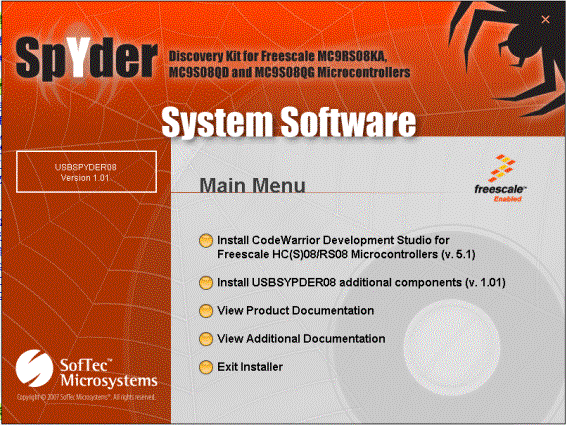
画面1 インストーラ
3-2 パタパタキットのソースのインストール
1. 適当なディレクトリに、patapata ディレクトリをコピーします。
2. patapata ディレクトリを CD-ROM などからコピーした場合には、読取専用を解除します。
(ア) コピーしたディレクトリを右クリックし、プロパティを出します。
(イ) 読取専用のチェックマークを外します(画面2)。
(ウ) 適用をクリックし、「このフォルダ、およびサブフォルダとファイルに変更を適用する」をクリックし、OKをクリックします(画面3)。
(エ) プロパティのOKをクリックします。
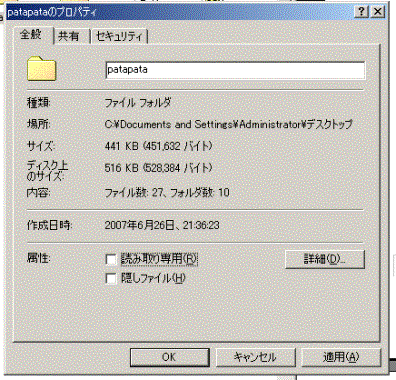
画面2 ディレクトリのプロパティ(読取専用を外したところ)
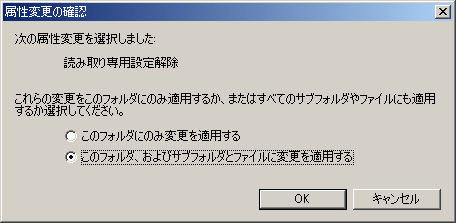
画面3 サブフォルダとファイルも読取専用を解除する
3. patapata ディレクトリを開き、patapata.mcp をダブルクリックします。
4. CodeWarrior が起動します(画面4)。
5. main.c をクリックするとソースコードを見ることが出来ます。
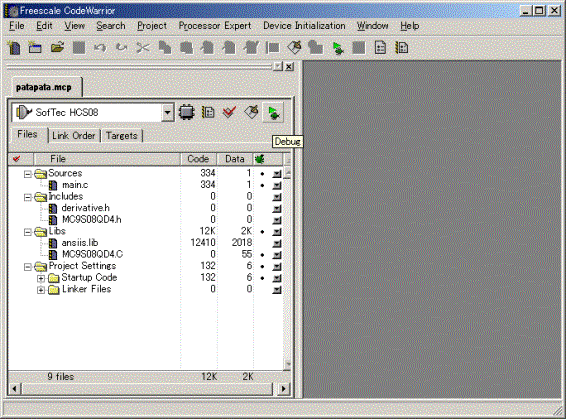
画面4 CodeWarrior が起動したところ
3-3 プログラムの書き込みと実行
6. USBSPYDER08をUSB コネクタに挿します。
7. Codewarrior が立ち上がった状態で、緑色のDebugボタンをクリックします(画面4)。
8. Target Connection ウィンドウが出ます。Code が USBSPYDER08, Device code が
MC9S08QG4 であることを確認して、OKをクリックします(画面5)。
9. 自動的にプログラムの書き込みが始まります。しばらく待つと、main関数でプログラムが停止した状態になります。これで書き込みは終了です。
10. 上の緑色の矢印をクリックするか、ファンクションキー5(F5)を押して、プログラムを実行します(画面6)。
※MC9S08QD4 を使うときは6の前にUSBSPYDER08
のマイコンを差し替えて、7で MC9S08QD4 を選択してください。
※一度プログラムを書き込むとデバッガなしで、USBSPYDER08
を USB コネクタに繋ぐだけで(電源が供給されればプログラムは動作します)。
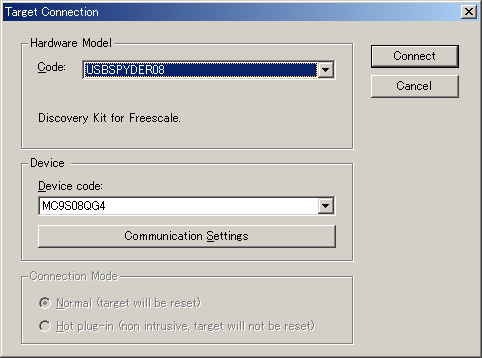
画面5 Target Connection ウィンドウ
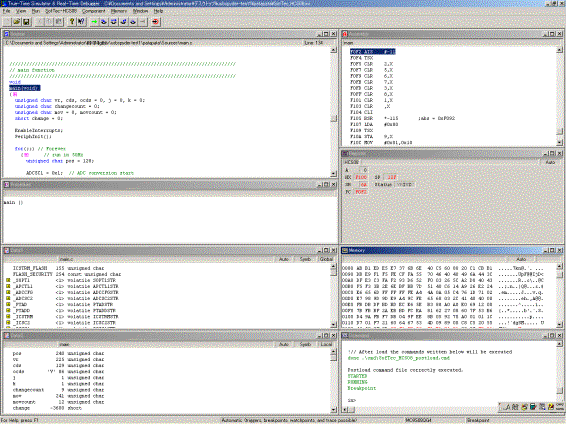
画面6 デバッガのウィンドウ(左上の緑色が実行ボタン)
戻る (本を出しました: はじめてのPICアセンブラ入門| センサとデジカメで遊ぶ電子工作入門)
Copyright(c) 2007 光永 法明 non <at mark > ever.sanda.gr.jp